Görüntülü görüşme platformu oldu Yakınlaş yakınlaş Basit ve sezgisel kullanıcı arayüzü sayesinde son derece popüler. Şirketlerden okullara ve diğer işyerlerine kadar Yakınlaştır Yakınlaştırma, koronavirüs nedeniyle birincil iletişim aracıdır.
Bir Zoom toplantısına katılmak üzeresiniz yakınlaştırma Patronunuz, meslektaşlarınız veya öğretmeniniz ile. Bu toplantı için mikrofonun sesini varsayılan olarak kapalı tutmak istiyorsanız, tek yapmanız gereken Zoom uygulamasını biraz yapılandırmak.
Zoom uygulamasını ve programını indirin
Masaüstünde Zoom aramaları nasıl sessize alınır?
1. Seçeneğe gidin الإعدادات Yakınlaştırma uygulamasında.
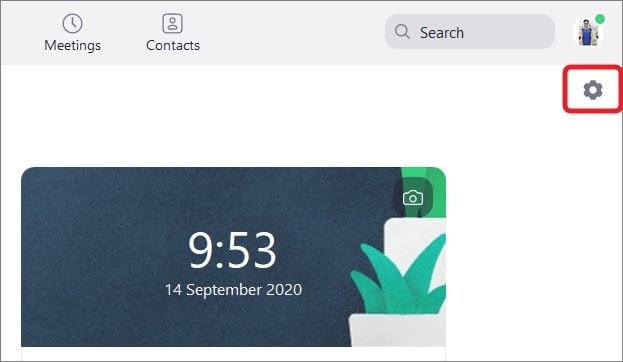
aç Yakınlaştırma uygulaması Masaüstünden “ simgesini arayın.الإعداداتYukarıdaki resimde görüldüğü gibi vetık“Öyle.
2. Ayarlar panelinde "Ses" bölümünü bulun
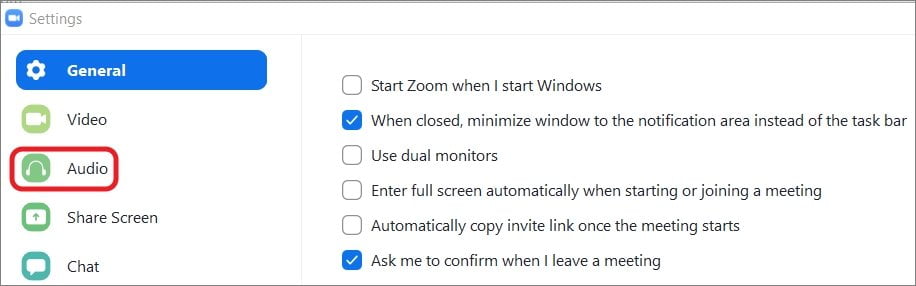
Ekranda bir iletişim kutusu belirecektir. Şimdi imleci "bölüm"de hareket ettirinSes"Ve"tık“Öyle.
3. "Bir toplantıya katılırken mikrofonun sesini kapat"ı seçin.
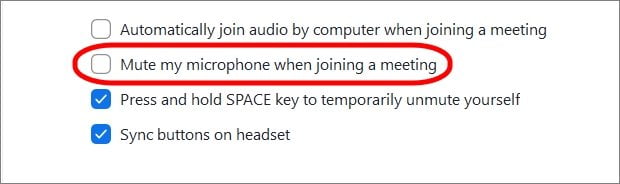
tıkladıktan sonraSes seçeneğiListenin altında birkaç seçenek göreceksiniz. " yazan kutucuğu işaretleyin.Bir toplantıya katılırken mikrofonun sesini kapatın. Bir toplantıya katılmadan önce Zoom aramalarını sessize almak için yapmanız gereken tek şey bu.
Android'de yakınlaştırma çağrıları nasıl kapatılır?
1. “Ayarlar” seçeneğine gidin
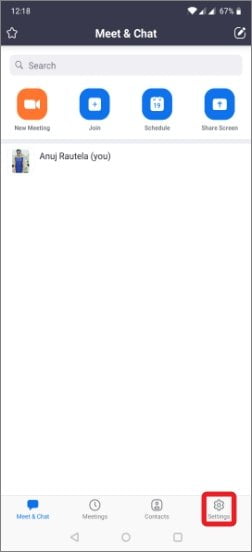
Akıllı telefonunuzda Zoom uygulamasını açın ve “الإعداداتSağ alt köşede. Üstüne tıkla.
2. Ayarlar'da "Toplantı"ya dokunun
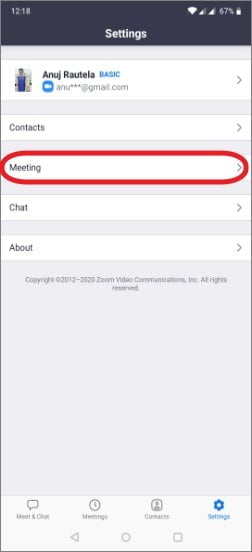
3. “Mikrofonu her zaman sessize al”ı seçin
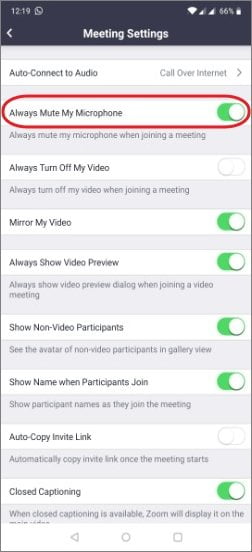
Artık bir toplantıya katıldığınızda mikrofonun sesi varsayılan olarak kapatılacaktır.
Yakınlaştırma aramasının sesi daha sonra nasıl açılır?
Şimdiye kadar, daha önce Zoom aramalarının nasıl susturulacağını tartıştık. Şimdi, bir toplantının ortasında olduğunuzu ve konuşmak için mikrofonu tekrar açmak istediğinizi varsayalım. Nasıl yaparsın? Bu çok basit.
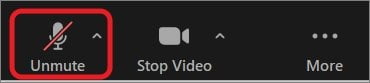
Tek yapmanız gereken “Seçenek” e tıklamakSesi aç".
Ayrıca kısayol tuşuna da basabilirsiniz - “Alternatif A” mikrofonun sesini açmak için.
Alternatif olarak, mikrofonun sesini geçici olarak açmak istiyorsanız boşluk çubuğunu basılı tutun.










